Посібник користувача Keynote для iPhone
- Вітання
- Що нового в Keynote 14.1
-
- Вступ до Keynote
- Вступ до зображень, діаграм й інших обʼєктів
- Створення презентації
- Вибір способу навігації в презентації
- Відкривання презентації
- Збереження та називання презентації
- Пошук презентації
- Друк презентації
- Копіювання тексту та обʼєктів поміж програмами
- Основні жести сенсорного екрана
- Створення презентації за допомогою VoiceOver
-
- Додавання або видалення слайдів
- Додавання та перегляд приміток доповідача
- Зміна розміру слайда
- Змінення тла слайда
- Додавання рамки навколо слайда
- Відображення або приховання текстових зразків
- Відображення та приховування номерів слайдів
- Застосування макета слайда
- Додавання й редагування макетів слайдів
- Змінення теми
-
- Змінення прозорості обʼєкта
- Заповнення фігур чи текстових полів кольором чи зображенням
- Додавання рамки до обʼєкта
- Додавання напису або заголовку
- Додавання віддзеркалення чи тіні
- Використання стилів обʼєктів
- Змінення розмірів, повертання або перевертання обʼєктів
- Як зробити презентацію інтерактивною додаванням звʼязаних обʼєктів
-
- Надсилання презентації
- Вступ до співпраці
- Запрошення до співпраці
- Співпраця над спільною презентацією
- Перегляд нещодавньої активності в спільній презентації
- Змінення параметрів спільної презентації
- Припинення спільного доступу до презентації
- Спільні папки і співпраця
- Використання Box для співпраці
- Створення анімованого зображення GIF
- Як опублікувати презентацію в блозі
- Авторські права
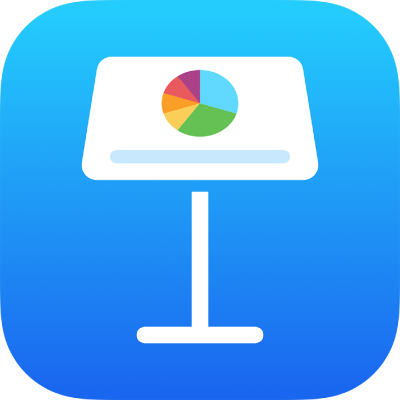
Виділення тексту в Keynote на iPhone
Ви можете виділяти текст у текстових вікнах і фігурах. Ці виділення не відображатимуться на роздрукованих презентаціях.
Коли над презентацією працює кілька користувачів, виділення кожного відображаються унікальним кольором. Щоб дізнатися, як змінити свій колір, перегляньте розділ Настроювання імені автора для коментарів.
Порада. Якщо ви хочете, щоб виділення відображалися в кінцевій презентації, додайте будь-який колір тла для тексту. Цей тип виділення не належить до засобів рецензування Keynote.
Додавання або видалення виділення
Ви можете виділяти будь-який текст у документі, за винятком діаграм і клітинок таблиць.
Примітка. Якщо презентацію поширено, тільки ви і власник презентації може видалити ваше виділення. Якщо хтось додасть коментар до вашого виділення, імʼя автора та колір виділення зміняться на імʼя та колір автора цього коментаря й ви не зможете видалити коментар.
Додавання виділення Виберіть текст, а потім торкніть елемент «Виділення».
Вилучення виділення Двічі торкніть виділений текст і торкніться елемента «Вилучити виділення».
Такі виділення не відображаються в друкованих і PDF-документах. Про те, як додати постійне виділення, читайте в статті Додавання кольору тла до тексту.
Щоб додати коментар до виділеного тексту,
торкніть виділений текст.
Торкніть «Додати коментар» і введіть текст коментаря.
Торкніть «Готово».